PDFelement: un potente e semplice editor di PDF
Inizia con il modo più semplice di gestire i PDF con PDFelement!
PDFpen è molto apprezzato come strumento di editing video universale, ma cosa succede se smette di funzionare o non è compatibile con il vostro dispositivo? È qui che entrano in gioco le alternative a PDFpen. Su Internet è presente una miriade di opzioni che è possibile utilizzare al posto di PDFpen e ottenere i risultati desiderati in pochi secondi.
Sebbene tutte sostengano di essere il vostro miglior compagno, non tutte sono all'altezza e vi fanno soffrire se scegliete l'alternativa sbagliata. Pertanto, per risparmiare tempo e fatica, abbiamo riunito le 8 migliori opzioni che vale la pena prendere in considerazione. Tutte sono state testate e classificate in base alle loro valutazioni e specifiche. Scorrete le opzioni e scegliete quella che soddisfa al meglio le vostre esigenze.
In questo articolo
Parte 1. PDFpen by nitro: Potente editor di PDF su Mac
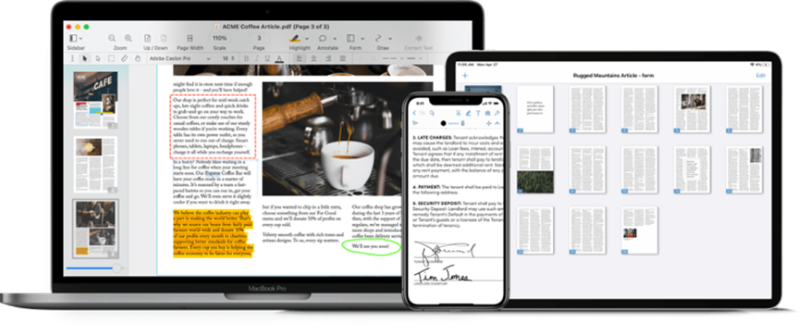
PDFpen by Nitro è la destinazione unica per tutte le vostre esigenze di modifica dei PDF. Questo editor funziona senza problemi su tutti i dispositivi, siano essi Mac, iPad e iPhone. Consente agli utenti di apportare tutte le modifiche più importanti o più minuziose ai PDF, come l'aggiunta di una firma, la compilazione di moduli, la correzione di errori di battitura, le modifiche ai documenti scansionati con OCR e molto altro ancora.
Grazie alla sua interfaccia semplice e alle sue caratteristiche classiche, questo strumento migliora la produttività dei documenti e consente di modificarli senza troppi problemi. PDFpen è ideale per chi cerca un valore a lungo termine e un editing potente.
Caratteristiche principali:
- Ingrandimento: Questo strumento dispone di una finestra di ingrandimento che consente agli utenti di ingrandire particolari sezioni del PDF fino al 2000%.
- Servizio cloud per la convenienza: PDFpen salva i documenti PDF in Dropbox, Evernote o altri servizi cloud in modo da poterli recuperare quando e dove si vuole.
- Supporta un editing PDF versatile e potente: Questo software di editing consente di accedere a tutte le funzioni di modifica, tra cui l'aggiunta di filigrane, la marcatura di intestazioni e piè di pagina, la correzione di informazioni sensibili, l'unione di documenti, l'estrazione di pagine, l'annotazione e qualsiasi altra cosa.
- Importazione di documenti scansionati: È stato progettato in modo da importare facilmente documenti scansionati e trasformarli in testo modificabile.
- Funzioni avanzate: Oltre alle caratteristiche di base, questo strumento è dotato anche di alcune funzioni avanzate che lo distinguono, come gli strumenti per la creazione di moduli, l'OCR in batch, le opzioni di esportazione in MS Excel e PowerPoint, i formati di archivio PDF e il supporto per DocuSign.
Vantaggi
È relativamente facile da usare.
Lo strumento continua a migliorare e a soddisfare le esigenze degli utenti.
Il flusso di lavoro di questo software di editing PDF è molto più semplice rispetto alle sue controparti.
Contro
Non è in grado di modificare i documenti protetti da password, il che è un problema per alcuni utenti.
Lo strumento non gestisce bene i moduli, anche se si utilizza la versione Pro e questo è il motivo principale per cui gli utenti cercano altre alternative a PDFpen.
Parte 2. 8 alternative a PDFpenPro per Mac
Ora che conoscete lo strumento PDFpen, passiamo alle 8 migliori opzioni che fanno concorrenza a PDFpen by Nitro. Verificatene le caratteristiche, i pro e i contro e fate una scelta consapevole.
1. PDFelement per Mac
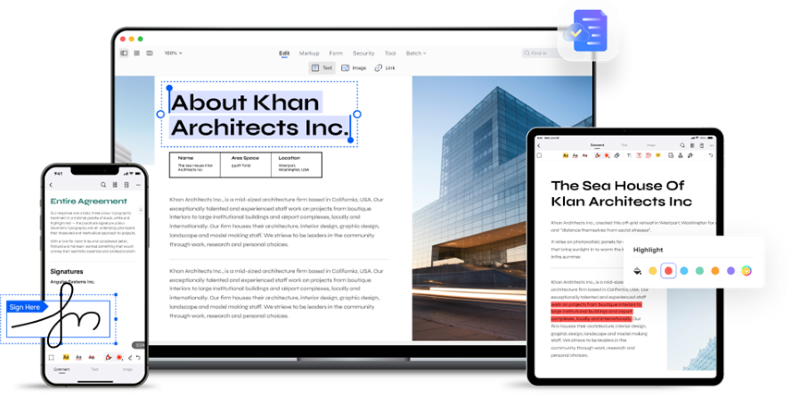
Considerato una delle migliori alternative a PDFpen, PDFelement è un editor PDF potente e avanzato per modificare, unire, creare, proteggere e annotare i file PDF su Mac. È possibile scaricare gratuitamente questo editor e utilizzarlo su diversi dispositivi Apple, tra cui iPhone, iPad e Mac.
Tuttavia, se si vuole ottenere il massimo, si consiglia di optare per la versione a pagamento per sbloccare alcune funzioni essenziali. Lo strumento è compatibile con macOS 10.14 fino a macOS 13. Assicuratevi di controllare la vostra versione di macOS per evitare di incorrere in problemi dell'ultimo minuto.
Caratteristiche principali:
- Tonnellate di funzioni di editing: PDFelement consente di apportare modifiche desiderabili ai file PDF su Mac, sia che si tratti di modificare il testo o i metadati del PDF, sia che si tratti di personalizzare i caratteri, gli stili di testo, l'aggiunta di grafica e altro ancora.
- Elaborazione in batch: Lo strumento consente di risparmiare molto tempo grazie all'elaborazione in batch dei documenti PDF. La novità di questo strumento è la funzione di stampa PDF in batch che consente di stampare più file PDF contemporaneamente.
- Confronto di PDF: PDFelement confronta facilmente due documenti PDF e segnala le somiglianze e le differenze significative.
- Trasferimento senza soluzione di continuità: Insieme a iCloud, è in grado di condividere più velocemente i documenti su diversi dispositivi.
Vantaggi
Offre una soluzione all-in-one, con la quale è possibile eseguire la maggior parte delle operazioni sui PDF, come la modifica, l'annotazione, la firma, la traduzione e la condivisione dei PDF.
È disponibile sia in versione gratuita che a pagamento, per cui è possibile scegliere l'opzione che corrisponde al proprio budget.
Lo strumento è integrato con una semplice interfaccia utente.
Funziona anche con macOS 11 Big Sur.
Contro
Per alcune funzioni è difficile trovare l'ingresso
I suoi piani di prezzo non sono sufficienti
2. Adobe Acrobat per Mac

Quando si tratta di file PDF, Adobe è ancora il maestro in quanto ha investito in questo formato oltre 20 anni fa. Adobe Acrobat per Mac è uno strumento di editing PDF che consente di visualizzare, modificare, stampare, estrarre e annotare i file PDF. È di gran lunga il miglior software PDF per Mac, soprattutto quando si tratta di creare, modificare e firmare digitalmente i PDF.
Caratteristiche principali:
- Compatibilità: Oltre ai Mac di base, Adobe Acrobat funziona sui computer Apple M1 ed è ottimizzato per i più recenti Mac Apple Silicon M1.
- Adobe PDFelement Cloud: Consente di creare PDF e di esportarli sul cloud storage in modo da potervi accedere, indipendentemente dal dispositivo e dalla posizione.
- Varietà di strumenti di gestione dei PDF: Questo software vanta tonnellate di azioni di gestione dei PDF, come la combinazione di file PDF, la modifica delle immagini, la progettazione grafica, l'invio di un PDF per la revisione e altro ancora.
Vantaggi
Ha un'interfaccia pulita e facile da gestire.
Adobe Acrobat for Mac consente di aprire più file PDF contemporaneamente per poterli lavorare insieme.
Lo strumento è sicuro al 100%.
Contro
Molto costoso
La versione di prova gratuita offre solo una manciata di funzioni.
3. PDF Esperto
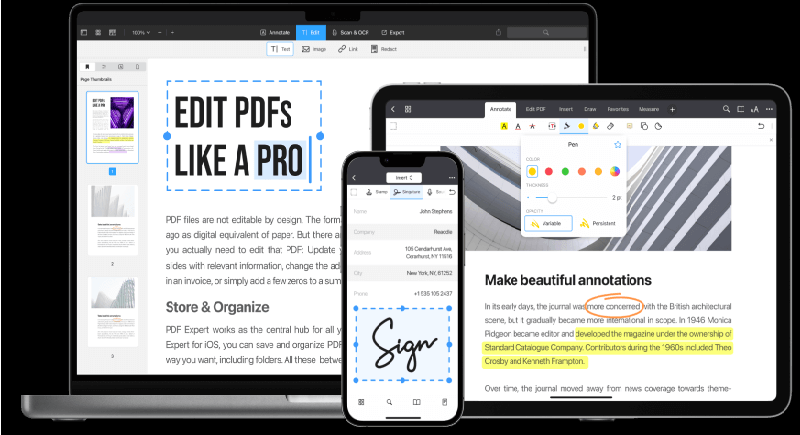
PDF Esperto è uno strumento unico per la modifica dei PDF che consente di accedere a tutte le funzioni relative ai PDF, tra cui la modifica, l'annotazione, la marcatura, la presa di appunti, la conversione, la firma dei PDF, l'aggiunta di immagini, la gestione delle pagine e così via, sotto un unico tetto. È uno strumento affidabile e ricco di funzioni di base e avanzate che rendono l'editing dei PDF un gioco da ragazzi.
Caratteristiche principali:
- Rendere i PDF perfetti: Questo strumento ha una nuova ed esclusiva funzione "Enhance" che rimuove le ombre, migliora i contrasti e corregge le distorsioni. Questa funzione è basata sull'intelligenza artificiale e fa apparire pulita ogni scansione.
- Prestazioni velocissime: PDF Esperto è noto per offrire prestazioni veloci e affidabili, risparmiando così tempo e fatica.
- Modalità di lettura: Oltre alla modifica dei PDF, questo strumento è dotato di scorrimento fluido e varie modalità di lettura per offrire una piacevole esperienza di lettura.
Vantaggi
Dispone di un kit di strumenti per le annotazioni per rendere il vostro PDF più bello.
Lo strumento consente di godere di un'esperienza personalizzata, organizzando lo strumento PDF più utilizzato in modo da sincronizzarlo con il flusso di lavoro.
Contro
Non consente di modificare i PDF scansionati.
4. Skim per Mac
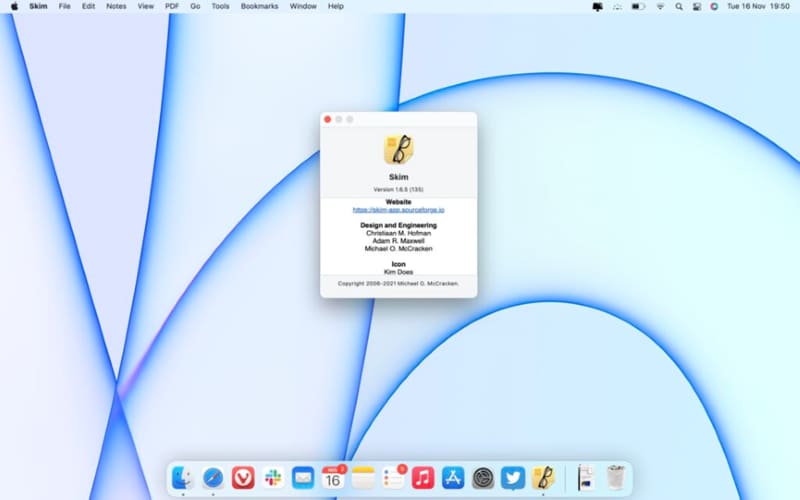
Volete modificare i file PDF su Mac senza spendere un centesimo? Rivolgetevi a Skim per Mac e apportate le modifiche desiderate senza spendere una fortuna. Questo strumento è stato progettato principalmente per aiutarvi ad annotare e leggere documenti scientifici in PDF.
Caratteristiche principali:
- Esportazione delle note come testo: Essendo un lettore di PDF e un annotatore, può facilmente esportare le note nei file PDF come testo.
- Mantiene la privacy: Questo strumento salva le password nel Portachiavi, mantenendo così intatta la privacy e la sicurezza dei documenti.
- Navigazione facile: Permette agli utenti di navigare all'interno del PDF utilizzando miniature o una tabella dei contenuti.
Vantaggi
È disponibile gratuitamente.
Lo strumento è altamente personalizzabile e fornisce il supporto per il controllo remoto Apple.
È in grado di evidenziare facilmente il testo importante nel PDF con le modalità di evidenziazione one-swipe.
Contro
Skim for Mac non dispone di varie funzioni di modifica dei PDF.
Non può convertire i documenti PDF in altri formati.
5. Anteprima per Mac OS
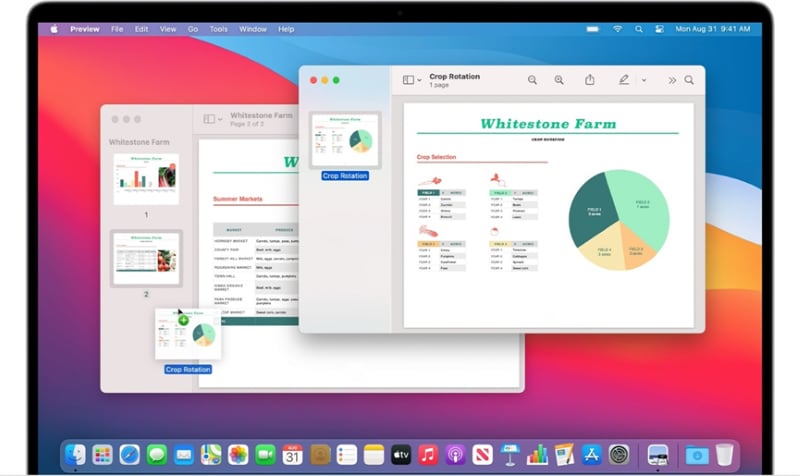
L'editor di PDF preferito da tutti gli utenti Mac, Anteprima è uno strumento potente e una delle alternative a PDFpen che vale la pena provare. È un visualizzatore di immagini e PDF fornito dal fornitore e consente agli utenti di eseguire la modifica di base di questi tipi di supporti digitali. Lo strumento utilizza l'interfaccia grafica Aqua, Image IO, il livello grafico Quartz e i framework Core Image per agevolare gli utenti macOS.
Caratteristiche principali:
- Compilazione e firma di moduli: Dite addio alla seccatura di stampare moduli PDF per poi riempirli, perché macOS Preview offre strumenti di markup per compilare e aggiungere una firma nel PDF direttamente sul vostro Mac.
- Proteggere i documenti riservati: Utilizzate Anteprima e aggiungete una password forte per proteggere il contenuto del vostro file PDF.
- Unire documenti PDF: Se volete unire file PDF o trasferire pagine da un file all'altro, macOS Anteprima è lì per supportarvi.
I vantaggi
Ha un'interfaccia intuitiva e facile da usare.
È utile se si desidera eseguire alcune operazioni di modifica di base dei PDF.
Contro
Potrebbe non offrire molte funzioni avanzate
6. Foxit Reader per Mac
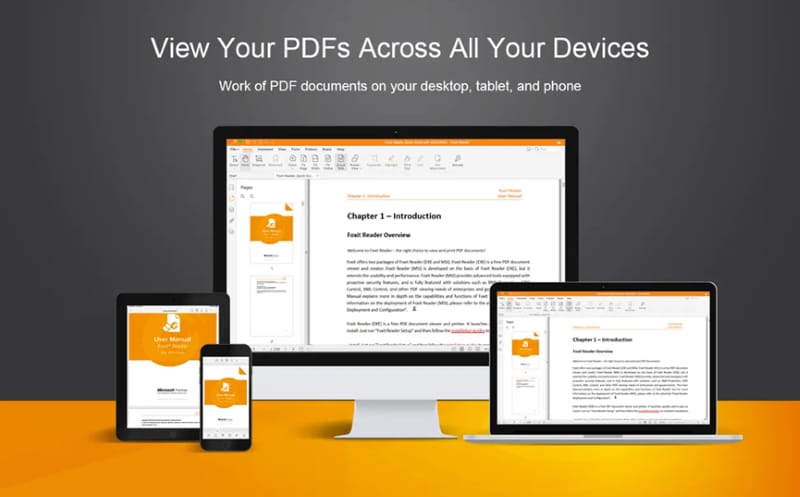
Un'altra alternativa a PDFpen che non può mancare è Foxit Reader. Visualizzatore ed editor di PDF leggero e gratuito, questo strumento consente di apportare le modifiche desiderate al file PDF. È uno dei lettori PDF ad alto volume, che offre strumenti completi per la creazione di PDF per facilitare gli utenti. Inoltre, è dotato di una protezione completa contro le vulnerabilità di sicurezza, mantenendo così il sistema sicuro e protetto.
Caratteristiche principali:
- Modifica dei file PDF: Permette di modificare i PDF in modo rapido e accurato. Supporta la rotazione delle pagine, la ricerca del testo e l'annotazione.
- Apertura di più documenti contemporaneamente: consente di risparmiare tempo grazie all'apertura di più documenti PDF contemporaneamente, in modo da poter passare facilmente da un file aperto all'altro utilizzando le schede e lavorando contemporaneamente.
Vantaggi
Può aprire facilmente documenti protetti da password.
Questo strumento consente di navigare facilmente tra i file in base al numero di pagina, alla miniatura della pagina o al segnalibro.
Contro
Ha solo funzioni di base per la modifica dei PDF.
7. PDF Buddy
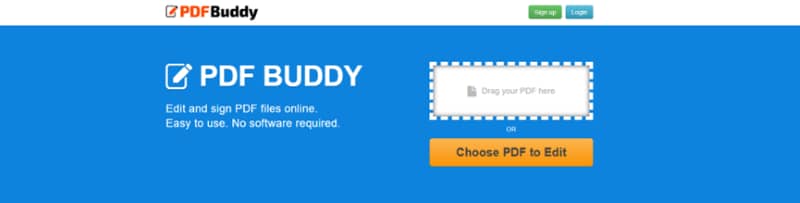
Elencato tra le migliori alternative a PDFpen, PDF Buddy è un editor multiuso che consente di effettuare semplici modifiche e funziona su tutti i dispositivi Apple. Utilizza un livello SSL e la crittografia AES-256 bit, per garantire che i file siano sempre protetti e sicuri.
Caratteristiche principali:
- Sono disponibili versioni gratuite e a pagamento: È disponibile sia in versione gratuita che a pagamento e potete scegliere quella che preferite in base alle vostre esigenze.
- Compilazione di moduli PDF: È in grado di completare facilmente i moduli PDF in modo da non doverli stampare.
I vantaggi
È uno strumento basato sul web, quindi non richiede alcuna installazione.
Lo strumento è dotato di un'interfaccia semplice, in modo che tutti possano utilizzarlo facilmente.
Contro
La versione gratuita consente di modificare fino a 3 file PDF al mese.
8. Scribus per Mac
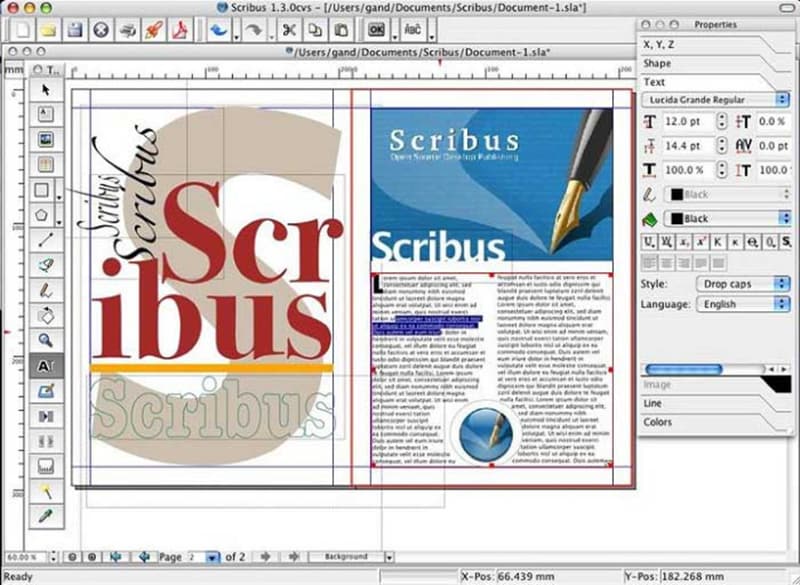
Concludiamo l'elenco con un altro strumento premium, Scribus. È disponibile in due modalità: Stable e Development. Se siete impegnati in lavori di produzione, scegliete la modalità Stable e se amate sperimentare, provate a usare la versione Development.
Caratteristiche principali:
- Funzionalità di pubblicazione professionale: Vanta diverse funzioni di pubblicazione professionale, tra cui la gestione dei colori ICC, la creazione versatile di PDF, le separazioni e i colori CMYK.
- Supporto per i temi scuri: Supporta i temi scuri dell'interfaccia utente per soddisfare i vostri occhi.
Vantaggi
È un programma open-source che offre un risultato pronto per la stampa.
Lo strumento è disponibile gratuitamente.
Contro
Non è in grado di convertire i file PDF in altri formati e manca di alcune funzioni di base per la modifica dei PDF.
 100% sicuro | Senza pubblicità |
100% sicuro | Senza pubblicità |

